اگر شما جزو کسانی هستید که با برنامه ورد (Microsoft Word) کار میکنید، احتمالا از خطهای قرمز زیر کلمات در صفحات مختلف رنج میبرید.

به گزارش تکراتو و به نقل از guidingtech، نرمافزار Microsoft Word دارای یک ابزار بررسی املا و گرامر داخلی است که در صورت وجود اشتباه تایپی یا نگارشی، کلمات را با یک خط قرمز موجدار زیر آنها علامتگذاری میکند.
حذف خط قرمز زیر کلمات در برنامه ورد
این ویژگی ممکن است برای برخی از کاربران کاربردی باشد، اما برای برخی دیگر ممکن است مزاحم یا گیجکننده باشد. به همین دلیل بسیاری به دنبال راهی برای حذف خط قرمز زیر کلمات در Word هستند.
در این مطلب به روشهای مختلف برای حذف این خطها اشاره میکنیم تا بسته به نیاز و شرایطتان یکی از آنها را انتخاب و اجرا کنید.
روش اول: اصلاح اشتباهات تایپی و نگارشی
یکی از سادهترین و منطقیترین راهها برای حذف خط قرمز زیر کلمات در Word، اصلاح همان اشتباهات است. این خطها زمانی ظاهر میشوند که نرمافزار یک اشتباه املایی یا گرامری تشخیص دهد.
مرحله اول: روی کلمه یا عبارتی که زیر آن خط قرمز دیده میشود، کلیک راست کنید. در این حالت Word چند پیشنهاد برای اصلاح آن کلمه یا عبارت ارائه میدهد.
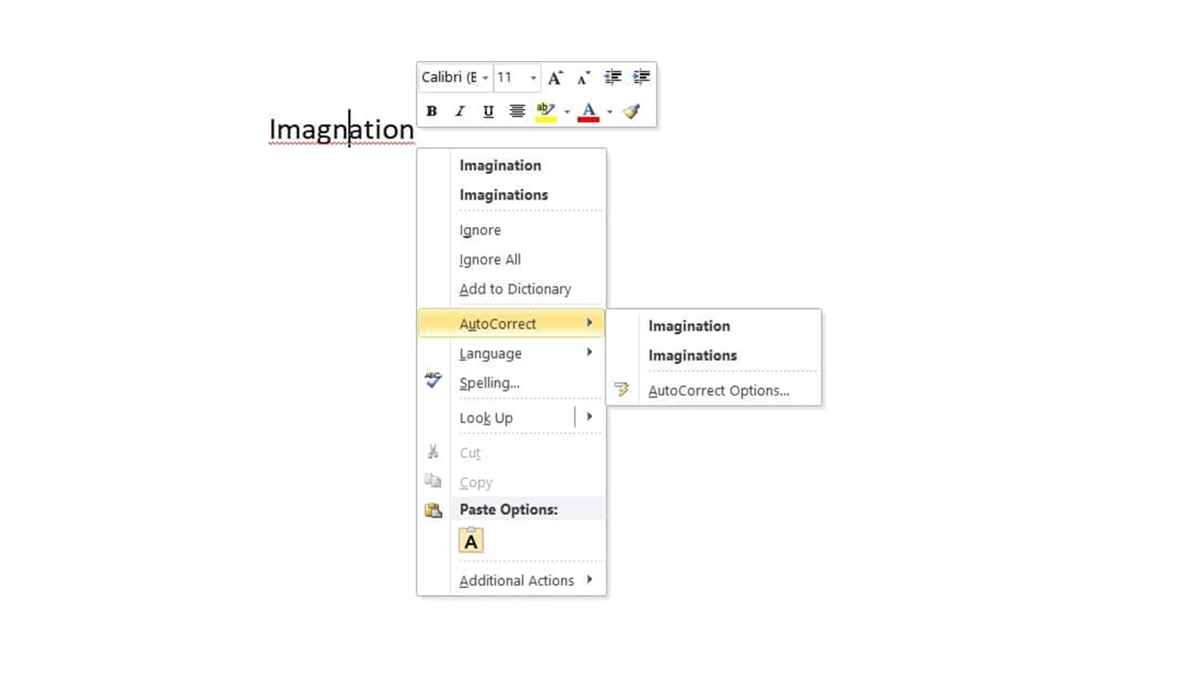
کافی است روی یکی از این گزینهها کلیک کنید تا بهطور خودکار، متن اشتباه با نسخه صحیح جایگزین شود. اگر بخواهید گزینههای بیشتری را ببینید، میتوانید روی گزینه Spelling کلیک کنید و پیشنهادهای بیشتری را بررسی و مورد دلخواهتان را انتخاب کنید.
روش دوم: استفاده از گزینههای Ignore یا Add to Dictionary
در بسیاری از موارد، Word کلمات یا نامهایی را که خودش نمیشناسد به اشتباه بهعنوان خطا علامتگذاری میکند. برای مثال، اسامی خاص، مکانها، یا حتی کلماتی که شما برای داستان یا محتوای خاصی ساختهاید. در چنین حالاتی، نیازی به اصلاح واقعی وجود ندارد و میتوانید از گزینههای Ignore یا Add to Dictionary استفاده کنید.
مرحله اول: روی کلمهای که زیر آن خط قرمز قرار دارد، کلیک راست کنید. اگر میخواهید Word این کلمه را بشناسد و در آینده زیر آن خط قرمز نیندازد، روی گزینه Add to Dictionary کلیک کنید تا آن را به دیکشنری خود اضافه کنید.
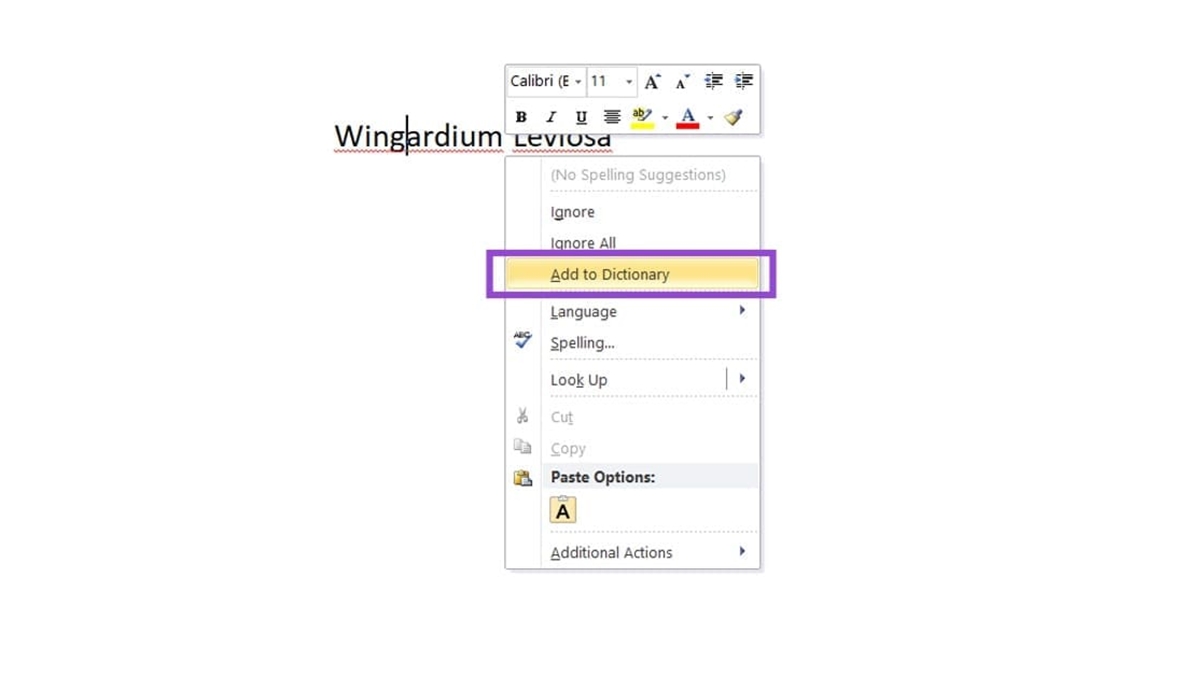
مرحله دوم: اگر فقط میخواهید خط قرمز حذف شود و نمیخواهید کلمه به واژهنامه اضافه شود، میتوانید گزینه Ignore را انتخاب کنید. همچنین میتوانید روی Ignore All کلیک کنید تا Word تمام تکرارهای آن کلمه در متن را بدون بررسی بپذیرد و خط قرمز آنها را حذف کند.
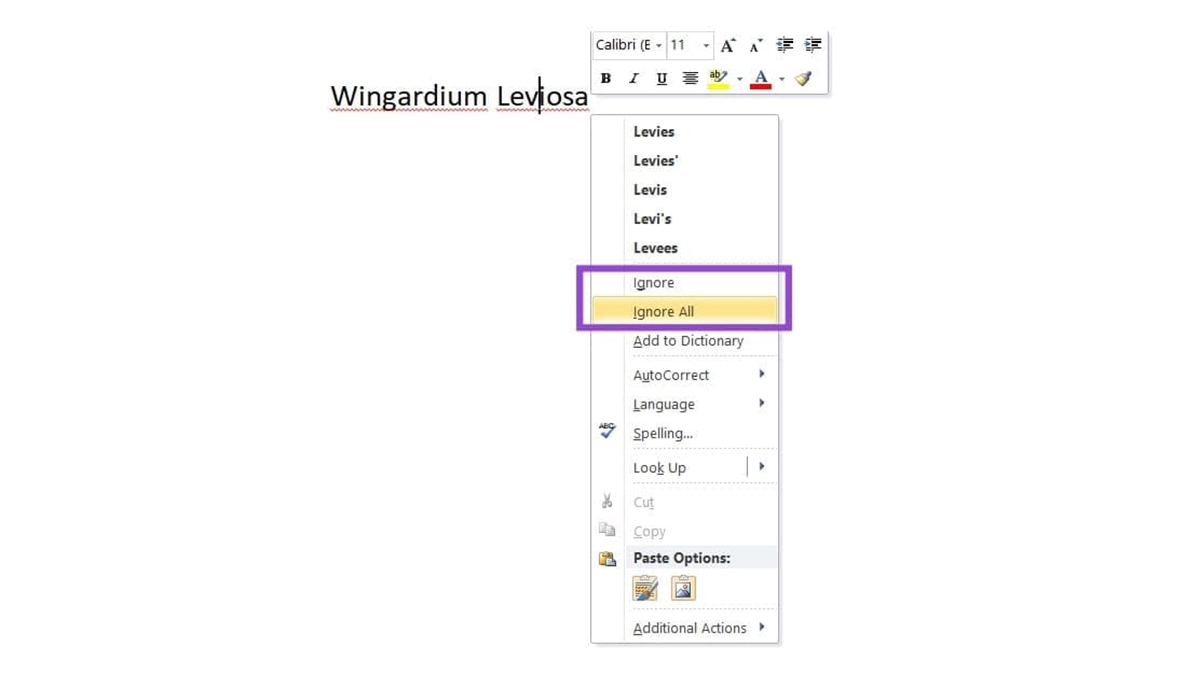
روش سوم: غیرفعال کردن یا تنظیم مجدد تنظیمات بررسی املا و گرامر
اگر ترجیح میدهید خودتان به صورت دستی اشتباهات را بررسی کنید یا احساس میکنید که Word بدون دلیل روی تمام متن خط قرمز میکشد، میتوانید قابلیت بررسی خودکار املا و گرامر را غیرفعال کنید یا بهدلخواه تنظیمش کنید.
مرحله اول: روی منوی File کلیک کنید و سپس گزینه Options را انتخاب کنید.
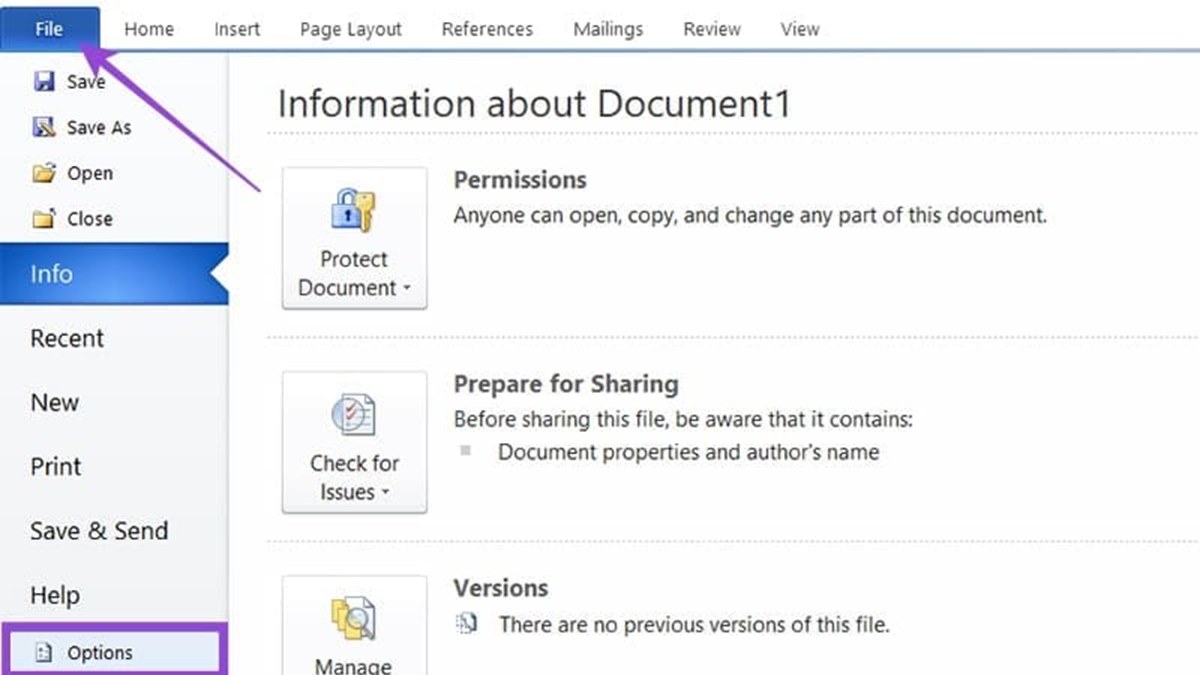
مرحله دوم: از منوی سمت چپ پنجره بازشده، روی بخش Proofing کلیک کنید. اینجا میتوانید تنظیمات مربوط به بررسی املای کلمات و دستور زبان را مشاهده و شخصیسازی کنید. برای مثال میتوانید تعیین کنید که Word کلمات نوشتهشده با حروف بزرگ (مانند تیترها) را نادیده بگیرد.
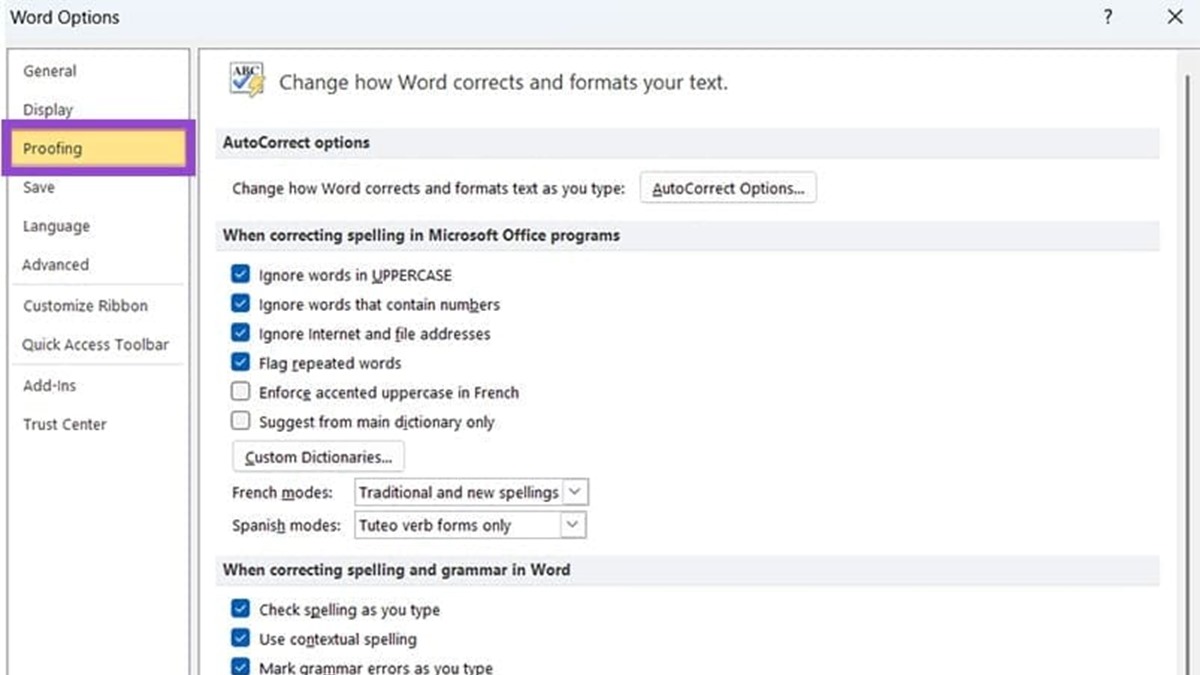
مرحله سوم: اگر میخواهید تمام خطهای قرمز را غیرفعال کنید، تیک گزینههای Check spelling as you type و Mark grammar errors as you type را بردارید. سپس روی OK کلیک کنید تا تغییرات اعمال شود.
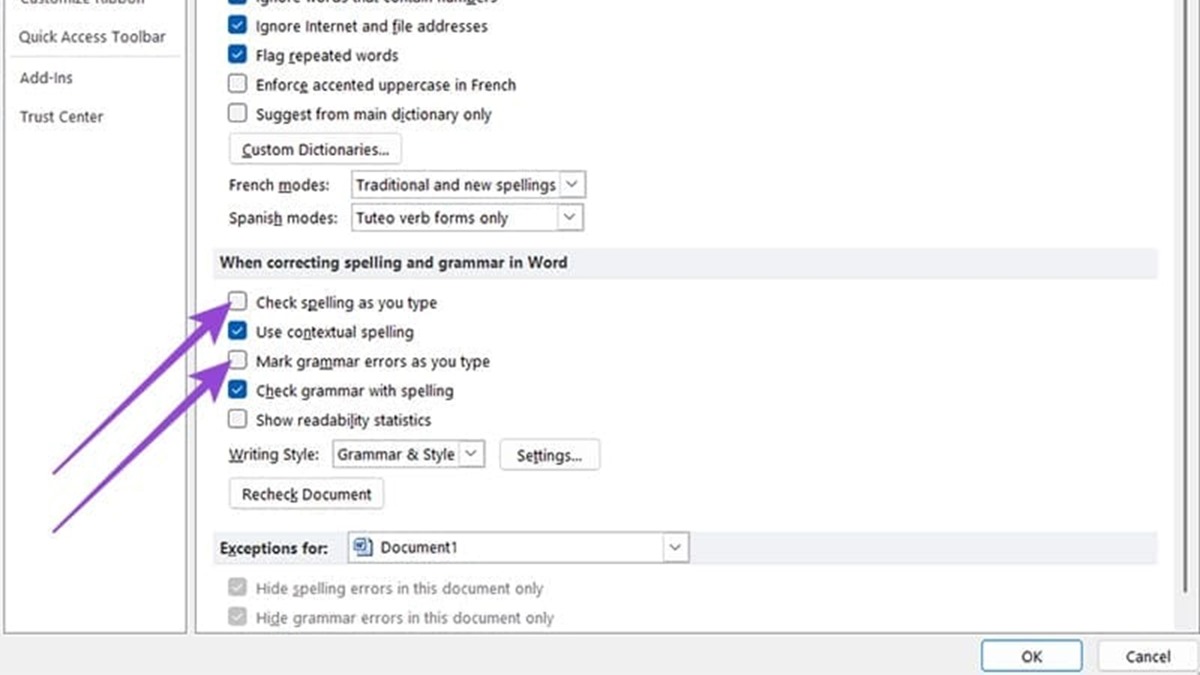
جمعبندی
خطهای قرمز در Word بهمنظور کمک به کاربران برای یافتن اشتباهات ایجاد شدهاند، اما ممکن است همیشه دلخواه نباشند. خوشبختانه با استفاده از سه روش ساده بالا میتوانید این خطها را از بین ببرید؛ چه با اصلاح کلمه، چه با افزودن آن به دیکشنری، و یا با غیرفعال کردن کامل بررسی املا و گرامر.
بسته به نوع کاربری شما، میتوانید روشی را انتخاب کنید که با سبک کاریتان هماهنگتر باشد و تجربهای سادهتر و روانتر از کار با Word داشته باشید.
source
کلاس یوس
